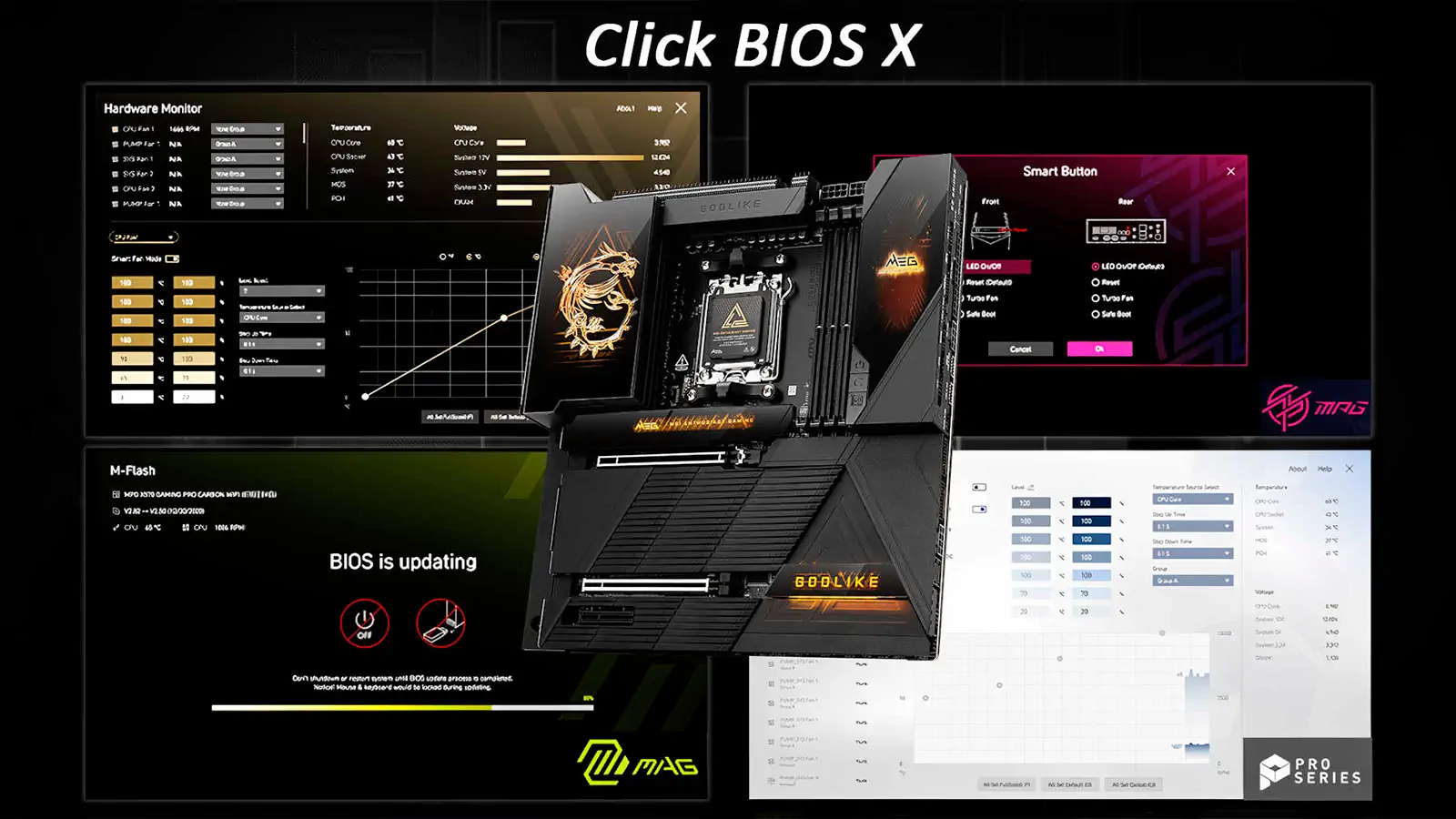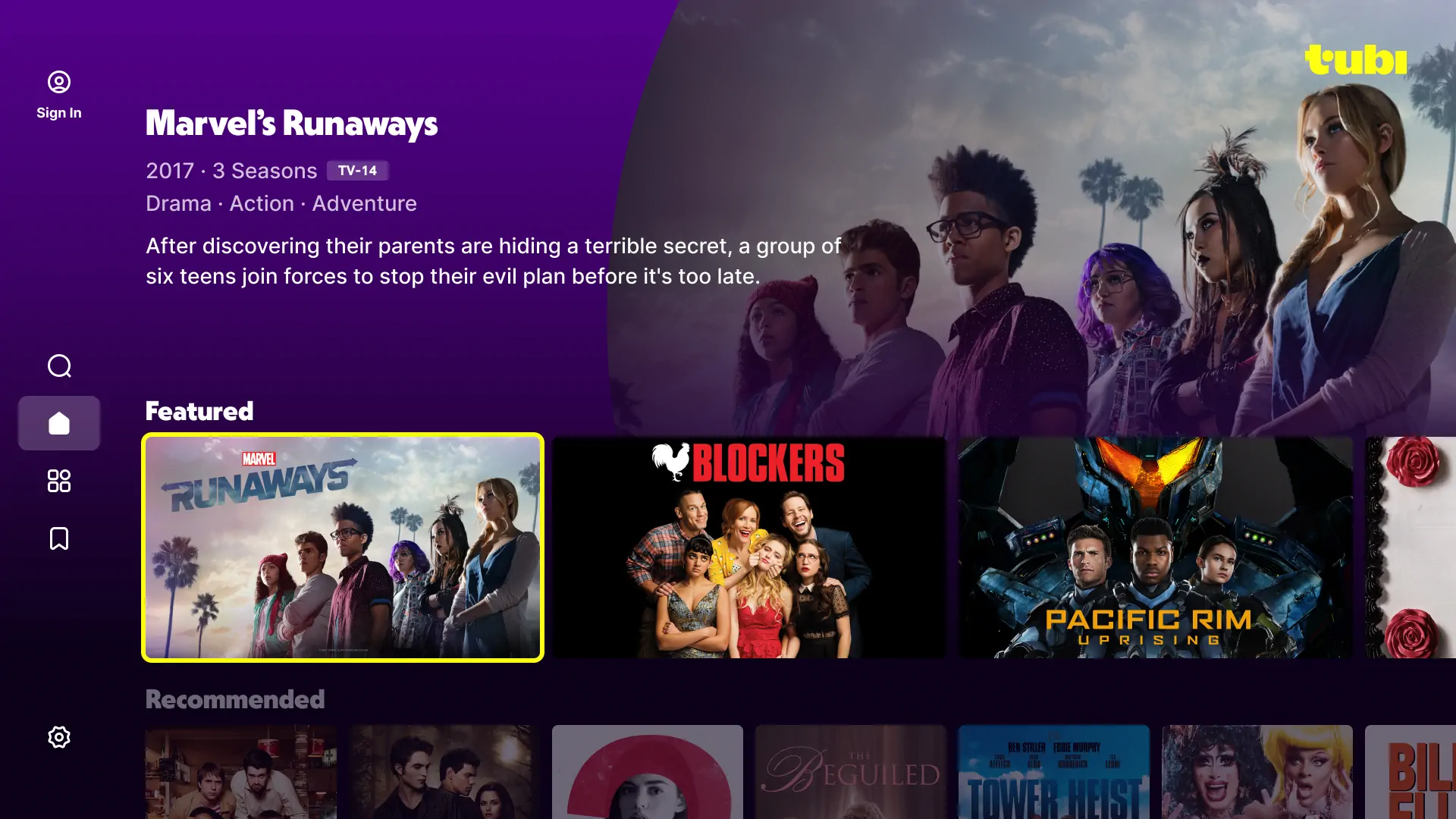Aprende a comprobar la versión de tu BIOS o UEFI y actualizarla de forma segura. Una guía práctica para mantener tu PC estable, compatible y protegido sin correr riesgos innecesarios.
El BIOS (Basic Input/Output System) y su sucesor moderno, el UEFI (Unified Extensible Firmware Interface), son el firmware de bajo nivel que se ejecuta al encender tu computadora. Su función es inicializar el hardware —procesador, memoria, discos, periféricos— y preparar el sistema para que el sistema operativo pueda arrancar. Aunque suelen pasar desapercibidos, son una pieza crítica en el funcionamiento de cualquier PC.
Actualizar el BIOS no es lo mismo que instalar un controlador o aplicar un parche de Windows. Se trata de una operación delicada que reprograma directamente la memoria de la placa base. Si algo sale mal durante el proceso, el resultado puede ser un equipo inutilizable o “brickeado”. Por eso muchos usuarios avanzados prefieren no tocarlo salvo que exista una necesidad real.
¿Y cuándo conviene actualizarlo? Además de corregir errores, una actualización puede ser necesaria para:
- Ampliar compatibilidad con hardware nuevo, como memorias RAM de alto rendimiento.
- Preparar la placa base para un procesador más reciente, si el firmware actual es anterior al chip que deseas instalar.
- Mejorar la estabilidad general del sistema o habilitar funciones modernas como Secure Boot.
Si tu computadora funciona correctamente y no planeas instalar nuevo hardware, lo más recomendable es dejar el BIOS como está. Pero si necesitas compatibilidad adicional, solucionar fallos críticos o aprovechar nuevas funciones, entonces sí puede ser conveniente actualizarlo, siempre siguiendo con cuidado las instrucciones del fabricante.
En esta guía te mostraremos cómo comprobar la versión actual de tu BIOS/UEFI y los distintos métodos para actualizarlo de forma segura, paso a paso y con consejos prácticos para minimizar riesgos.
Cómo Optimizar la BIOS de tu PC Gaming: 5 Ajustes Simples para Obtener Más FPS en tus Juegos
⚙️ BIOS y UEFI explicados
El término BIOS significa Basic Input/Output System y corresponde a un tipo de firmware almacenado en un chip de la placa base. Cada vez que enciendes tu computadora, el BIOS se ejecuta primero para configurar el hardware y luego entregar el control al dispositivo de arranque (generalmente el disco duro o SSD).
Por su parte, UEFI (Unified Extensible Firmware Interface) es el sucesor moderno del BIOS tradicional. Entre sus ventajas se incluyen el soporte para discos de más de 2 TB, la posibilidad de manejar más de cuatro particiones, tiempos de arranque más rápidos y funciones avanzadas como Secure Boot, que protege el proceso de inicio contra rootkits y malware.
En la práctica, no importa demasiado si tu equipo usa BIOS o UEFI: ambos cumplen la misma función esencial de inicializar el hardware y permitir que el sistema operativo arranque. Además, ofrecen interfaces accesibles para modificar configuraciones de bajo nivel, como el orden de arranque, opciones de overclocking, contraseñas de seguridad, soporte de virtualización y otros ajustes críticos para el rendimiento y la seguridad del sistema.
🔍 Cómo comprobar la versión actual de tu BIOS en Windows
La versión de tu BIOS (o UEFI) siempre aparece en el menú de configuración del propio firmware, pero no es necesario reiniciar el equipo para consultarla. Windows ofrece varias formas rápidas de verificarla, y funcionan tanto en PCs con BIOS tradicional como en los más modernos con UEFI.
💻 Ver tu versión de BIOS desde el Símbolo del sistema
Identificar la versión de tu BIOS mediante la consola es muy sencillo:
- Escribe “Símbolo del sistema” en la barra de búsqueda de Windows y haz clic en el icono correspondiente.
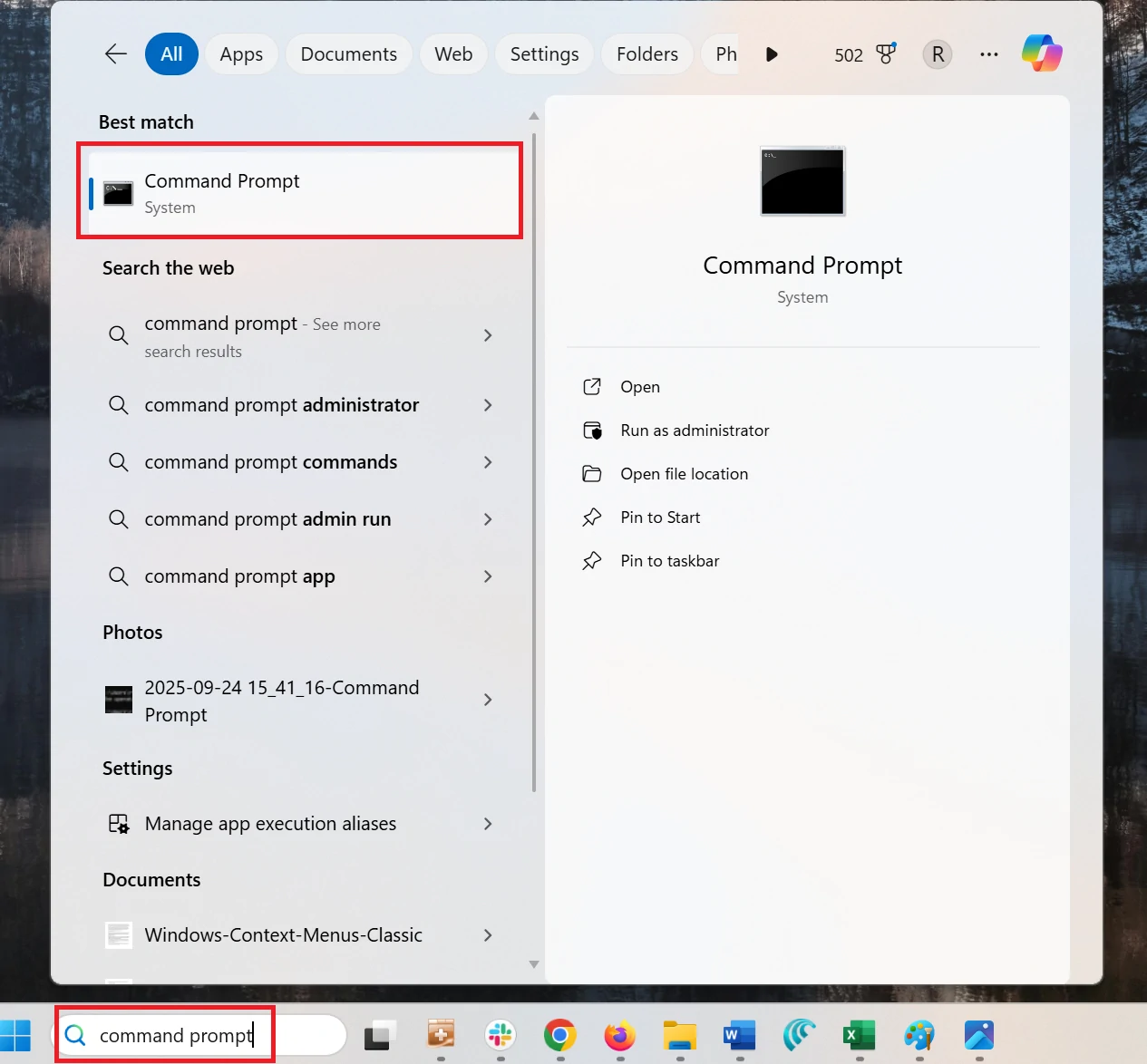
- En la ventana que se abre, escribe (o copia y pega) el siguiente comando y pulsa Enter:
wmic bios get smbiosbiosversion
- En pantalla aparecerá el número de versión de tu BIOS o firmware UEFI.
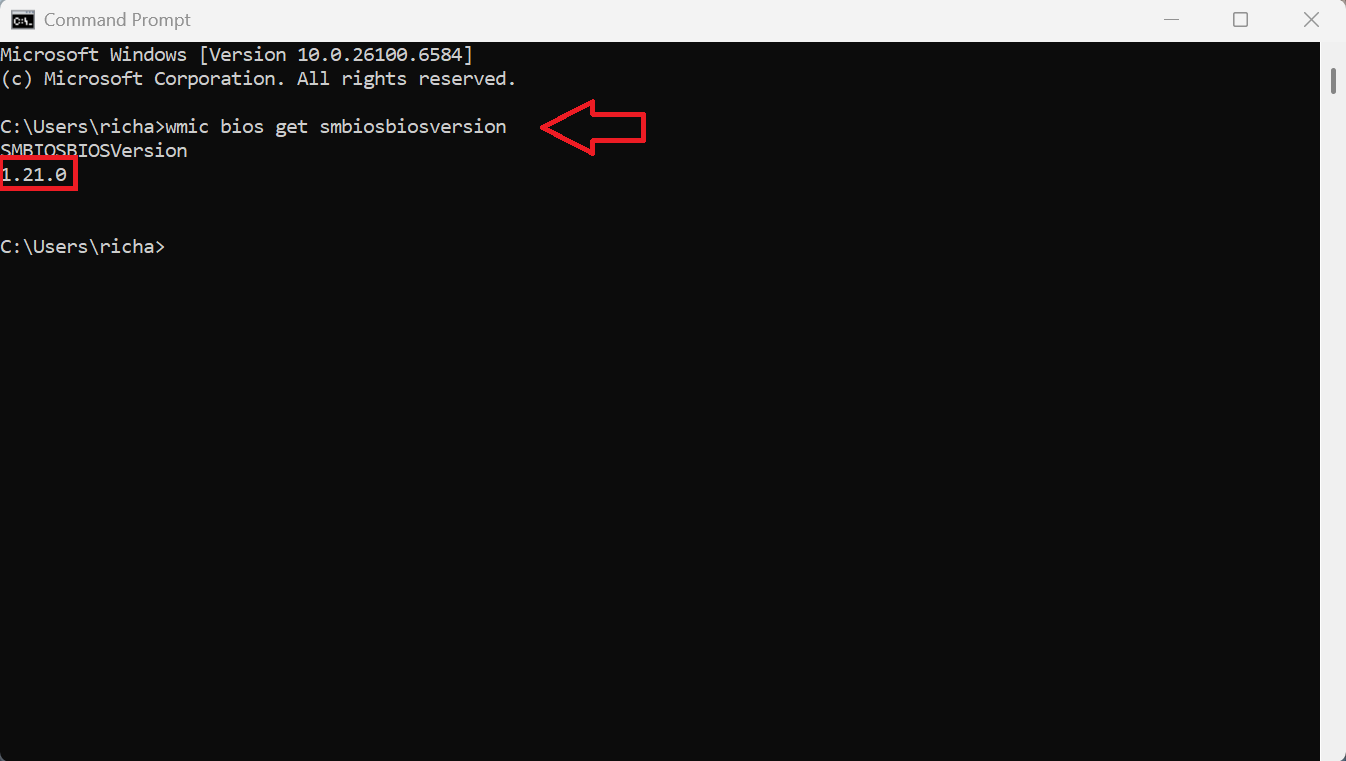
🖥️ Ver tu versión de BIOS desde el panel de Información del sistema
Otra forma de comprobar la versión es a través del panel de Información del sistema:
- En Windows 11, escribe “Información del sistema” en la barra de búsqueda y selecciona la opción que aparece en la parte superior.
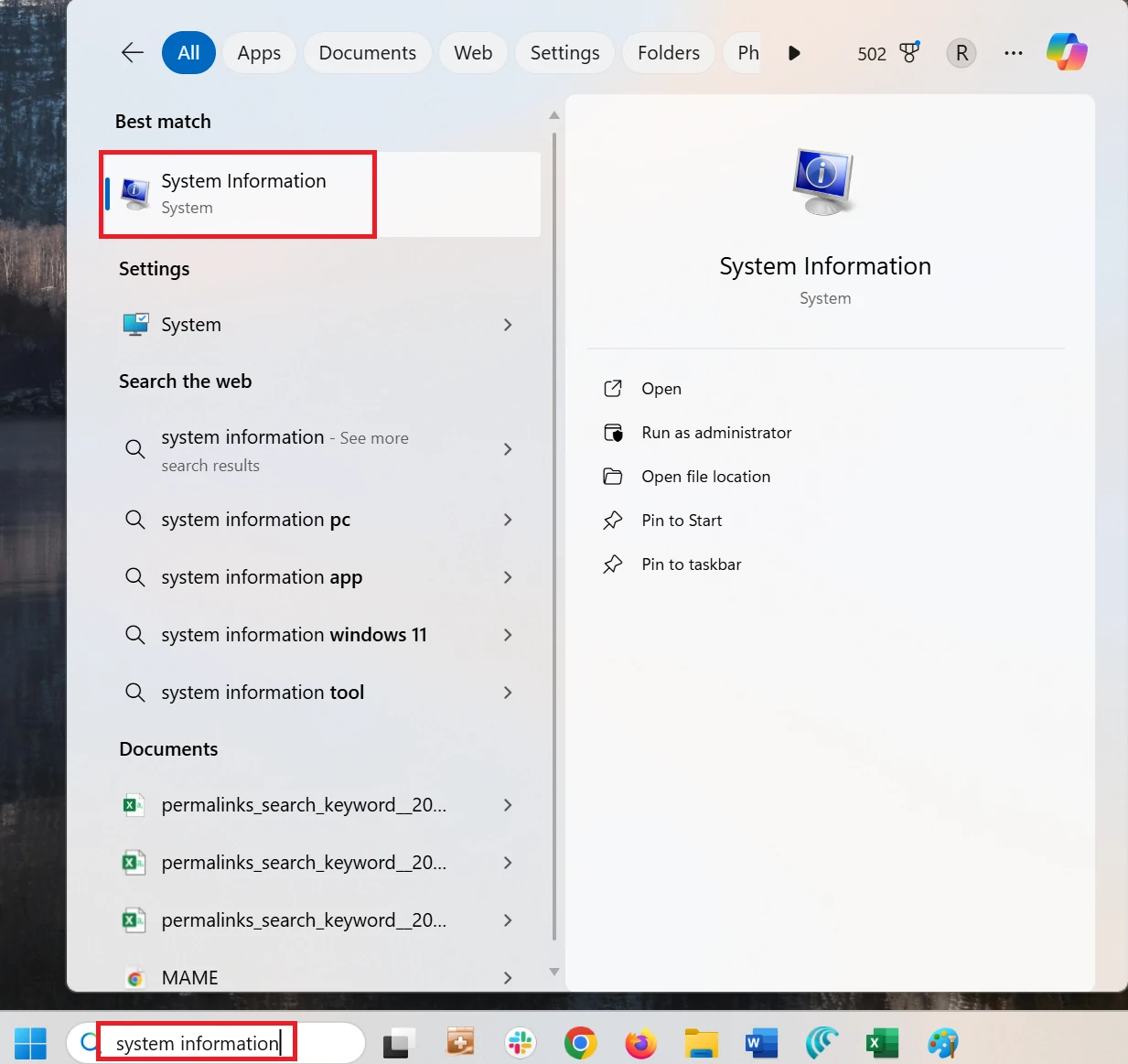
- En Windows 7 a 11, también puedes usar el atajo Windows + R, escribir
msinfo32y pulsar Enter.
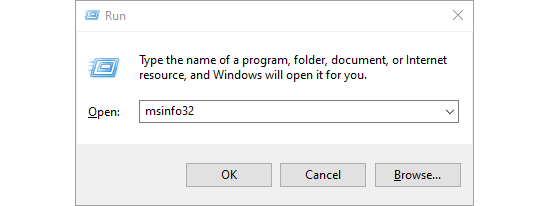
En la ventana de Resumen del sistema, busca el campo “Versión/Fecha del BIOS”. Allí verás el número de versión exacto.
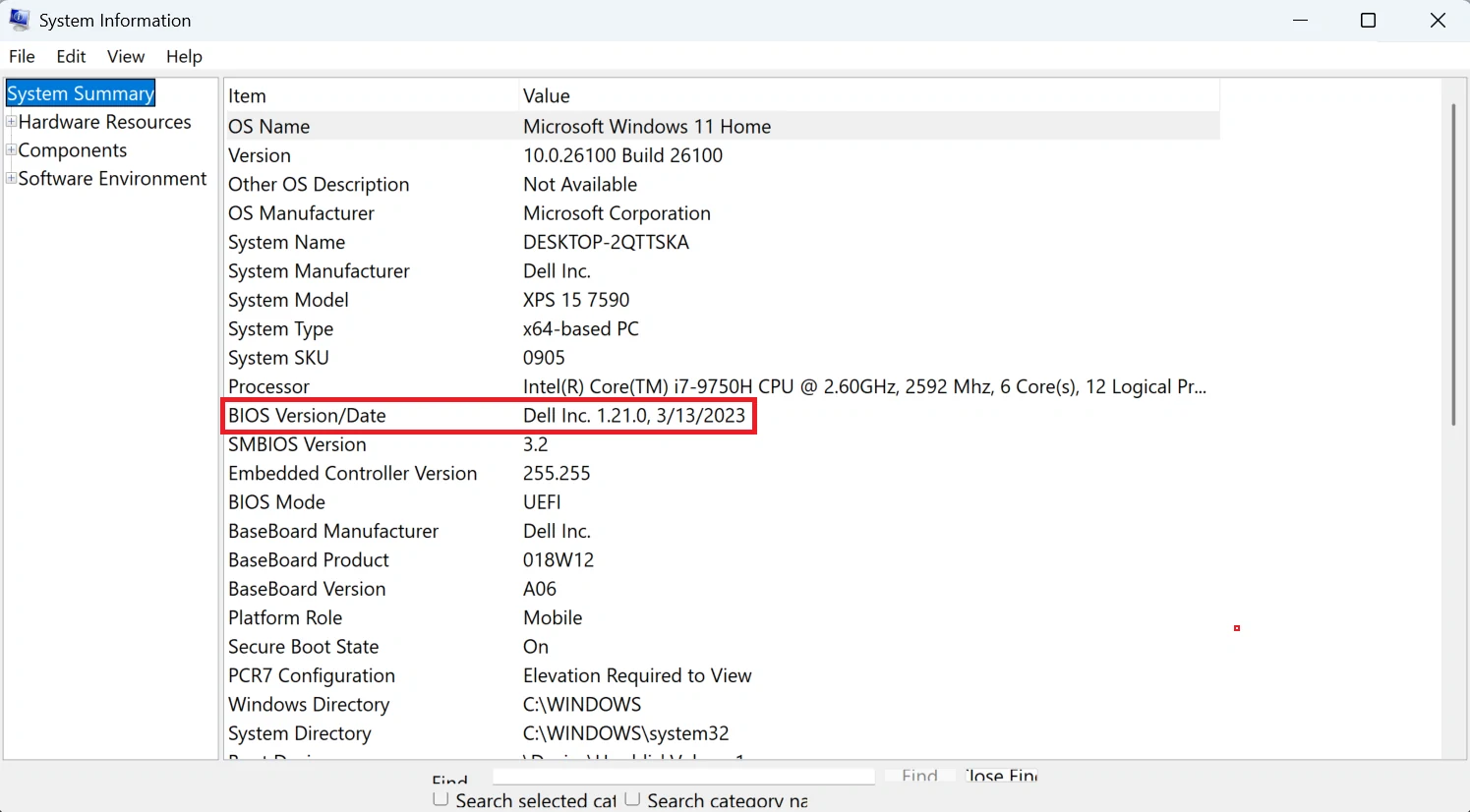
🔧 Cómo actualizar tu BIOS
Actualizar el BIOS puede ser un proceso delicado, ya que cada fabricante utiliza herramientas y procedimientos distintos. No existe un método universal, pero en todos los casos el flujo básico es similar.
- Si tienes un equipo preensamblado (Dell, HP, Lenovo, etc.):
Dirígete al sitio web oficial del fabricante, busca tu modelo de computadora y accede a la sección de descargas o soporte. Allí encontrarás las versiones más recientes del BIOS disponibles para tu equipo.
(Ejemplo: página de soporte de Dell con actualizaciones de BIOS para el XPS 15).
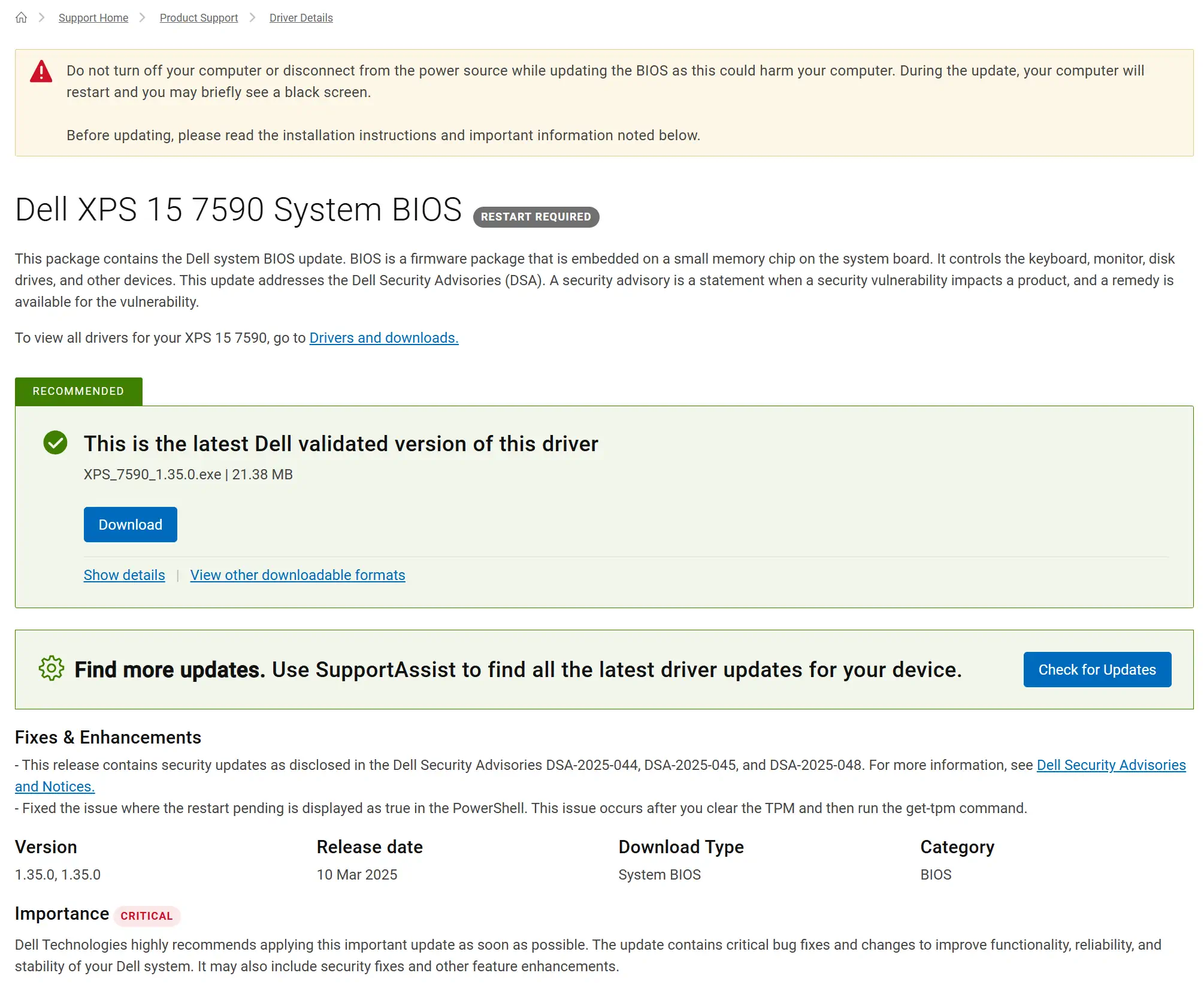
- Si ensamblaste tu propio PC:
Deberás ir al sitio web del fabricante de tu placa base (ASUS, MSI, Gigabyte, etc.) y localizar la página de soporte de tu modelo específico. Allí verás una lista de versiones de BIOS, junto con notas de actualización, correcciones de errores y fechas de lanzamiento.
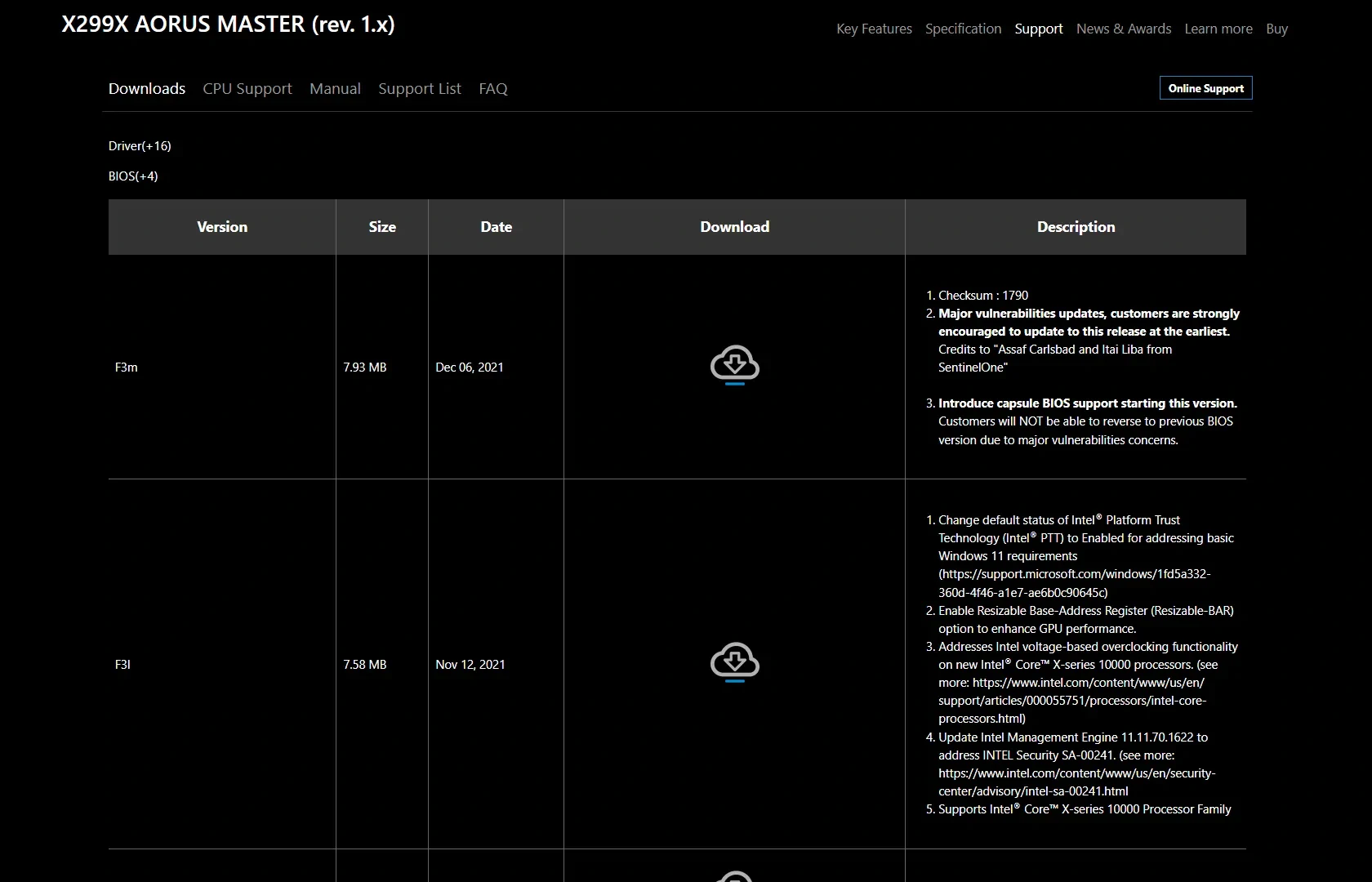
Una vez identifiques la versión que deseas instalar:
- Descárgala desde la página oficial.
- El archivo vendrá normalmente en formato ZIP. Extrae su contenido.
- Dentro encontrarás el archivo del BIOS y, casi siempre, un documento README con instrucciones específicas para tu hardware.
Es fundamental leer esas instrucciones antes de continuar, ya que cada fabricante puede recomendar un método distinto de actualización.
En general, necesitarás elegir entre varias herramientas de flasheo de BIOS (dependiendo de tu placa base). El propio archivo descargado suele indicar cuál es la opción más adecuada para tu caso.
🔄 Métodos para actualizar tu BIOS
🖥️ Actualizar desde el propio BIOS/UEFI (método recomendado)
Hoy en día, la mayoría de fabricantes de placas base incluyen herramientas integradas de flasheo dentro del propio BIOS/UEFI, lo que simplifica mucho el proceso. Antes era necesario crear medios de arranque con el firmware, pero ahora basta con copiar el archivo descargado en una memoria USB y acceder a la utilidad de actualización desde el menú del BIOS.
Acceso a la utilidad de actualización según el fabricante:
- ASRock: tecla F6 durante el arranque para entrar en Instant Flash. También disponible en el menú “Tool” del modo avanzado.
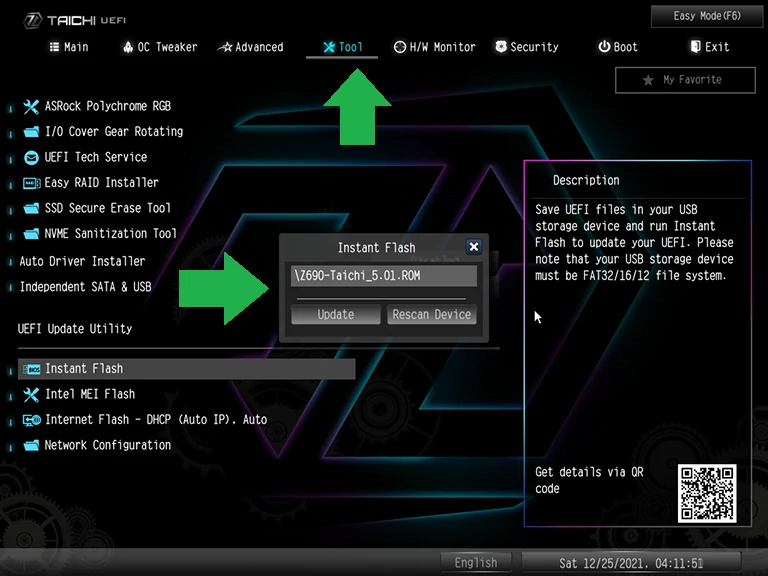
- MSI: combinación Ctrl + F5 al inicio, o bien la opción M-Flash en la interfaz EZ y en el menú lateral izquierdo del modo avanzado.
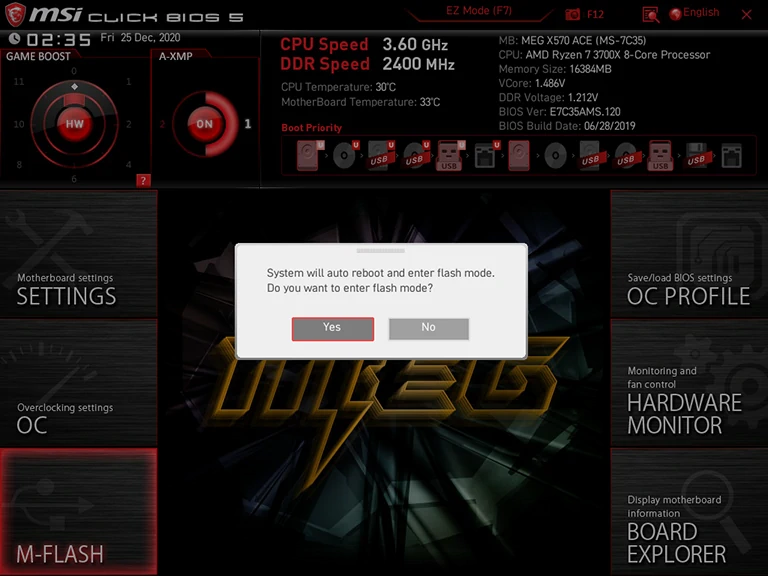
- ASUS: opción de actualización dentro del menú “Tool” en modo avanzado, o accesible desde la interfaz EZ.
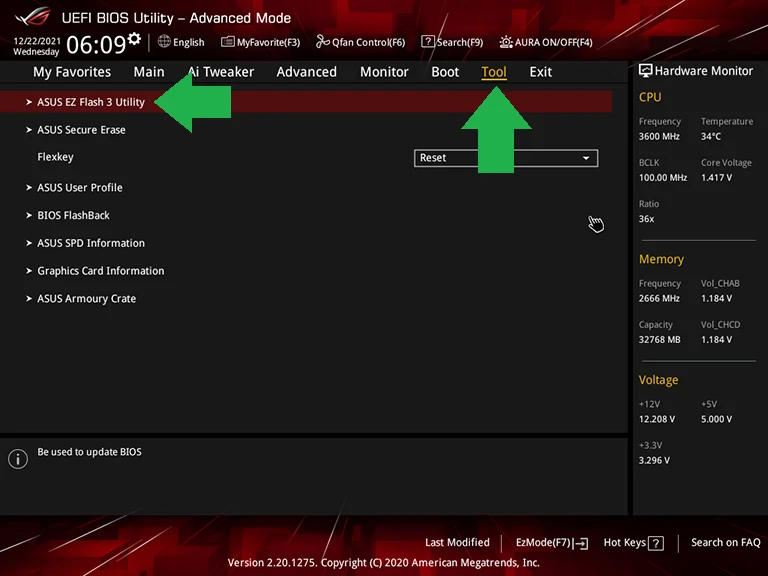
- Gigabyte: suele ofrecer la herramienta Q-Flash, accesible desde el menú principal del BIOS.
En muchos casos, estas utilidades detectan automáticamente el archivo de firmware en la memoria USB. Por ejemplo, ASRock escanea las unidades conectadas y localiza el archivo sin pasos adicionales. En cambio, ASUS y MSI abren una interfaz específica de flasheo, donde deberás navegar hasta la unidad USB y seleccionar manualmente el archivo descargado.
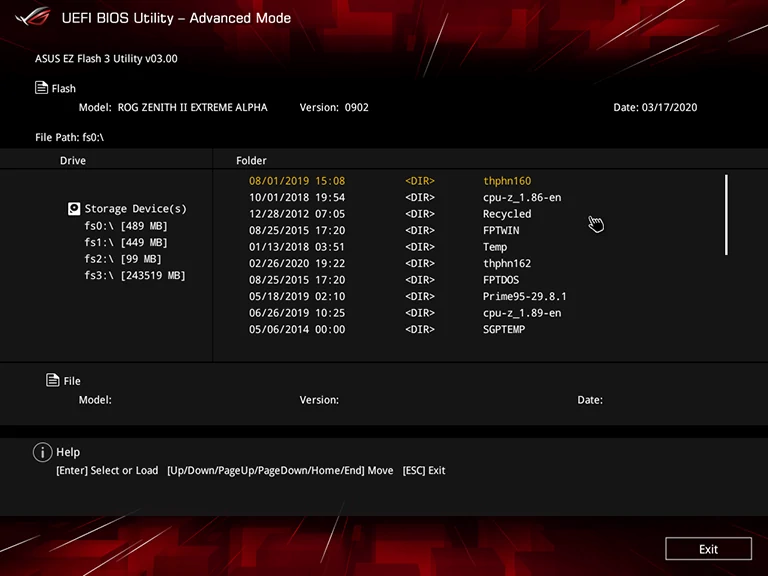
Pasos generales del proceso:
- Copia el archivo del BIOS en una memoria USB formateada en FAT32.
- Reinicia el equipo y entra al BIOS/UEFI con la tecla correspondiente (Delete, F2, etc.).
- Accede a la utilidad de actualización (Instant Flash, M-Flash, Q-Flash, etc.).
- Selecciona el archivo de firmware desde la memoria USB.
- Confirma la operación y espera a que finalice sin interrumpir el proceso.
Este método es considerado el más seguro y recomendado, ya que se ejecuta en un entorno controlado, sin procesos de Windows en segundo plano que puedan interferir.
💾 Herramientas de flasheo basadas en DOS
Otro método más tradicional consiste en usar utilidades de flasheo que funcionan en un entorno DOS. Para ello:
- Crea una memoria USB de arranque con DOS.
- Copia en ella tanto el archivo del BIOS como la utilidad de flasheo.
- Reinicia tu computadora y arranca desde esa memoria USB.
- En el entorno DOS minimalista que aparece, ejecuta el comando correspondiente, por ejemplo:
flash.bat BIOS3245.bin
La utilidad se encargará de escribir la nueva versión del BIOS en el firmware.
Generalmente, estas herramientas vienen incluidas en el archivo comprimido que descargas desde la web del fabricante, aunque en algunos casos deberás bajarlas por separado. Busca archivos con extensión .bat o .exe.
🪟 Herramientas de flasheo desde Windows
Algunos fabricantes —sobre todo en equipos preensamblados— ofrecen utilidades que permiten actualizar el BIOS directamente desde Windows. Normalmente se distribuyen como archivos ejecutables simples (.exe) que solo requieren hacer doble clic.
A primera vista parecen más cómodas, pero tienen un riesgo: Windows siempre tiene procesos en segundo plano, controladores y software de seguridad en ejecución. Si ocurre un bloqueo o un fallo durante la actualización, el BIOS podría corromperse.
Por esta razón, muchos fabricantes siguen recomendando usar las utilidades integradas en el BIOS o el método basado en DOS.
Dicho esto, conviene señalar que las herramientas modernas han mejorado: en muchos casos, aunque ejecutes el instalador desde Windows, el sistema se reinicia y aplica la actualización en un entorno previo al arranque, lo que reduce los riesgos. Aun así, la recomendación general sigue siendo optar por un método más seguro como el flasheo desde BIOS o desde un entorno DOS minimalista.
✅ Lista de seguridad antes de actualizar el BIOS
Actualizar el BIOS es un proceso delicado, y aunque muchos de estos consejos parezcan obvios, conviene repasarlos para minimizar riesgos:
- Descarga siempre las actualizaciones desde la web oficial del fabricante. Evita archivos de terceros o fuentes no verificadas.
- Conecta tu PC a una fuente de energía estable. Así reduces el riesgo de apagones o caídas de voltaje durante el proceso.
- No actualices durante tormentas o con energía inestable. Si es posible, utiliza un UPS (sistema de alimentación ininterrumpida).
- No toques ni apagues el equipo mientras se actualiza. Interrumpir el proceso puede dañar el firmware.
- Haz una copia de seguridad de tus datos. Aunque la actualización del BIOS no debería afectar al almacenamiento, siempre es mejor prevenir.
Una vez que ejecutes la utilidad de flasheo, el sistema se reiniciará y cargará la nueva versión del BIOS o UEFI. En caso de que la actualización presente problemas, la mayoría de fabricantes permiten volver a una versión anterior descargándola desde su página oficial y repitiendo el proceso de actualización.
❓ Preguntas frecuentes sobre BIOS y UEFI
🔹 ¿Cuál es la diferencia entre BIOS y UEFI?
El BIOS (Basic Input/Output System) es el firmware tradicional que inicializa el hardware de la computadora antes de cargar el sistema operativo. Existe desde los años 80 y tiene limitaciones, como el soporte máximo de discos de 2 TB y solo cuatro particiones por unidad.
El UEFI (Unified Extensible Firmware Interface) es su sucesor moderno. Ofrece arranques más rápidos, soporte para discos de gran capacidad, más particiones, interfaces gráficas más amigables y funciones avanzadas como Secure Boot, que protege el inicio contra malware. Hoy en día, la mayoría de equipos nuevos usan UEFI en lugar de BIOS.
🔹 ¿Qué ventajas ofrece actualizar la BIOS?
Actualizar la BIOS puede aportar beneficios importantes:
- Compatibilidad con nuevo hardware, como memorias RAM de alto rendimiento.
- Soporte para procesadores más recientes, cuando el firmware actual es anterior al chip que deseas instalar.
- Mayor estabilidad del sistema, corrigiendo errores críticos.
- Funciones modernas, como habilitar Secure Boot o mejorar la gestión de energía.
🔹 ¿Qué riesgos hay al actualizar la BIOS?
Aunque útil, actualizar la BIOS implica riesgos:
- Fallo en la actualización: si el proceso se interrumpe (por apagón o error), la placa base puede quedar inutilizable (“bricked”).
- Incompatibilidad: instalar una versión incorrecta puede causar fallos graves.
- Corrupción del firmware: un cuelgue del sistema durante el flasheo puede dañar el BIOS.
Por eso se recomienda actualizar solo cuando sea necesario y siempre siguiendo las instrucciones del fabricante.
🔹 ¿Cómo acceder a la BIOS?
En la mayoría de PCs con Windows puedes entrar al BIOS/UEFI presionando una tecla específica durante el arranque. Esta tecla suele mostrarse brevemente en pantalla o estar indicada en el manual de la placa base. Las más comunes son Delete y F2, aunque varían según la marca.
🔹 ¿Cuáles son las teclas más comunes para acceder a la BIOS?
👉 Combinaciones habituales según el fabricante:
- Dell: F2 o F12
- HP: ESC o F10
- Acer: F2 o Delete
- ASUS: F2 o Delete
- Lenovo: F1 o F2
- MSI: Delete
- Toshiba: F2
- Samsung: F2
- Surface: Mantén presionado el botón de subir volumen